更新履歴 [ 全て表示戻す ]
2014.11.18:ツギハギだらけになっていた情報を整理。
2014.11.18:ツギハギだらけになっていた情報を整理。
2014.08.14~25: 追記およびその追記の訂正
2013.09.03: 初出
Windows8 以降のOSでは、複数台のPCで外付けHDDを共用で利用するとHDD内の保存データが消えてしまう、または外付けHDDのパーティションが見えなくなってしまう、などの現象が発生する場合があります。
これはNTFSフォーマットの外付けドライブにて発生します。
基本的にUSB メモリでは、この問題は発生しません。
※USBメモリの場合でも、NTFSでフォーマットすると問題発生します。
回避策
以下のうち、いずれか1つを必ず守るようにすればOKです。
- 高速スタートアップは無効にする。
参考: Windows 8/8.1の高速スタートアップを無効にする方法 - 高速スタートアップを使う場合
- シャットダウン中に外付け機器 (特にNTFSフォーマットの記憶装置) を抜き差ししない。
- 外付けストレージの取り外しを行う際は、必ず「安全な取り外し」を行う
参考: Windows8/8.1の 外付けHDD の取り外し方法
まえおき
このページでは、便宜上以下のように表現しています。
- 「NTFSフォーマットの外付けストレージ」・・・・>「外付けHDD」と表現
- 「Windows 8 以降のOS」・・・・>「Windows8」と表現
発動条件
- NTFSフォーマットの外付けストレージを複数台のPCで共用している。
- 外付けHDDを共用しているPCの中に、高速シャットダウンを利用したWindows8が含まれている。
- そのWindows8で、外付けHDDを接続したままシャットダウンする
- この状態で外付けストレージを取り外す
- → シャットダウンしたWindows8以外のPC で外付けHDDのファイルを書き換える、または新規ファイルを作成する
- → 外付けHDDを元の Windows8に繋げる
- → 問題発生 (具体的症状は次項)
- この状態で外付けストレージを取り外す
- 複数台のPCが、Windows8と8、Windows8と8.1 などの組み合わせでも「高速シャットダウン」を利用していると(シャットダウン中に外付けHDDを取り外すと) 問題が発生する。
症状
- 別PCで作成または変更したファイルが元に戻っている
- 別PCで作成または変更したファイルにアクセス出来ない
- 外付けHDD内のデータが失われる
・8以外のOSで書き換えたファイルのみ消える場合
・多くのファイルが消える場合
この両方がある模様 - 外付けHDD自体が認識されなくなる、または未フォーマット状態になる。
- パーティションがオフライン化してしまう(PCから見えなくなる)
スポンサー リンク
原因
推測です。まちがってたらごめんなさい (自信なし)
- 高速スタートアップを使っていると、シャットダウンする直前のPCの状態が (外付け機器の接続状態も含めて) 記憶される。
- NTFSでは、(予期せぬ電源断などの)障害を検知すると、(障害直前に実行した処理を) ロールバックする機能(ジャーナリングファイルシステム)がついている。
- 上の二つの機能が重なり、「高速スタートアップのシャットダウン中」に機器を取り外し、ファイルを変更または追加しても、元のPCに接続すると「高速スタートアップのシャットダウン前」の状態でファイルの整合性を取ろうとする。
- 「1.」の高速スタートアップの問題だけで発生するかも?
シャットダウンの前後で外付けHDD内の情報が違うだけでも正しい処理ができなくなる可能性あり。
復旧方法
- 上記のような症状が出たら、基本的にファイルの復旧は諦めるしかない。
- Windows7 SP1 の chkdsk を利用すると「部分的に復旧」する場合がある。
(手順はページ後半で解説&危険な行為なので自己責任)
以下、まずは各種対処方法の説明に入る前の事前情報。
事前情報1: 各種HDDのOSサポートについて
- GPTフォーマットは、Windows Vista以降でサポート。
- AFT(512e) HDDは、Windows7 SP1以降、Vista SP1以降がフルサポート。
- 4K Natvie HDD は、Windows8以降でサポート
(以下の対処方法は使えない) - サポート外のOSで復旧しようとしない
事前情報2: 「4K ネイティブなHDD」や「AFT(512e)」について
- 「4K ネイティブ HDD」とは、2.2TB 以上でもMBR でフォーマットできるタイプのHDD。
- このように、「セクターあたりのバイト数」「物理セクターあたりのバイト数」がいずれも4096になっているものです。
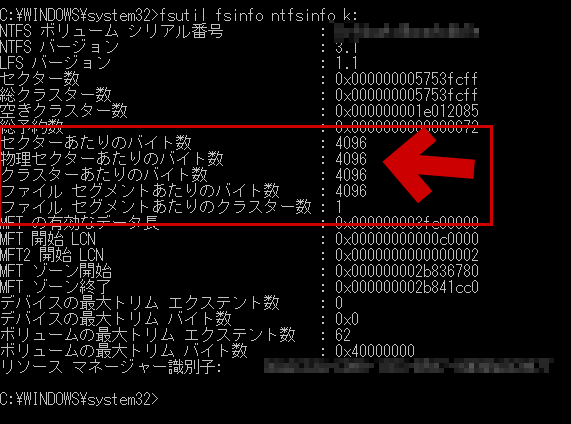
▲クリックで拡大
- このようなHDDは、Windows8以降ではサポートされていますが、Windows7 ではサポートされていません。
- Windows7では、このページの問題とは別の問題が発生します。
- ちなみに、Windows7のバックアップ機能は、「4K ネイティブ HDD」では正常に作動しません。
- このようなDiskをWindows8以前の PC と共用したり、Windows7 でフォーマットするのはやめておきましょう 。
- AFT (512e) HDD
- Vista以降は対応しているはずだけど、Windows7 無印、Vista 無印では不具合報告あり。
- Windows7無印、Vista 無印、XPで利用するのは控える。(フォーマットやクローンでアライメントずれが発生する場合があり、パフォーマンスが落ちる場合がある。)
- このように、「セクターあたりのバイト数」「物理セクターあたりのバイト数」がいずれも4096になっているものです。
注意事項
- 以下、いずれの方法も注意が必要です。
- 全てのデータが元通りになるわけではありません。
「運が良ければ、Windows8/8.1 以外で作成したファイルの大部分が復元される」程度のものです。
- Windows8側で作成したファイルは (正しい手順でHDDを取り外していない時のファイルは) 大抵は元には戻りません。
- 全く効果の無い場合もあります。すべての手順は自己責任となります。
対処方法(データが読めなくなった場合)
- 別の共用PC(Windows8以外、できればWindows7 SP1)から「chkdsk」を行ってみる。
- 注意:
Windows8から「データが読めなくなったHDD」にアクセスしたり、復旧しようとしないこと。 - ネット上には、Windows 7のchkdskでデータが回復した事例はあるが、XP/Vistaのchkdskでデータが回復した事例は見つからないい。
- 注意2:
chkdskを2~3回繰り返す事でデータが復旧する場合もある。
- 注意:
- 復旧出来たファイルは「FOUND.000」などの名称のフォルダ内に復元されている ( 拡張子やファイル名 を手動で元に戻す必要がある)
- ファイル復元する時の参考ページ
CHKDSKで復旧したデータ(*.chkファイル)に極窓を使う
- ファイル復元する時の参考ページ
- 問題が発生したHDDは、できるだけファイルを救出した後はフォーマットしなおして使う。
対処方法(フォーマットが必要とメッセージが出た場合)
- メッセージに従ってフォーマットすると、データが消えてしまうので注意。
- 別の共用PC(Windows8以外、できればWindows 7)から「chkdsk」を行ってみる。
- 注意1:
Windows 7のchkdskでデータが回復した事例はある。
XPやVistaのchkdskでデータが回復した事例は見つからない。 - 注意2:
chkdskを2~3回繰り返す事でデータが復旧する場合もある模様。
- 注意1:
対処方法(HDD自体を認識しなくなった場合)
- Windows8の高速スタートアップを無効にする。
- 外付けHDDを接続する前に、Windows8をシャットダウンする。
- 問題のHDDには、Windows8以前のOSからHDDにアクセスする
- その後、Windowsを起動し、外付けHDDを接続し、「管理ツール」>「コンピューターの管理」>「ディスクの管理」で、外付けHDDの状態を確認する。
- 必要に応じて、ディスクをアクティブ化(オンライン化)してみる。

▲クリックで拡大: 「コンピューターの管理」上での手順の図解 - データが消えていたり、フォーマットが必要とメッセージが出た場合
- この場合も Windows8以前のPC (できればWindows7 SP1)で「chkdsk」を行う。
- 問題が発生したHDDは、ファイルを全て救出した後はフォーマットしなおして使う。
Windows8で認識しなくなったHDDが、Windows7で復旧した例
Windows8で認識しなくなったHDDが、Windows7で復旧できた例は、以下のサイトでも確認できます。- windows8のマシンで外付けのHDケースにつけているHDDが認識しなくなりました。他... - Yahoo!知恵袋
- WIN8の3TBのHDDが2台、6TBのデータが全て消失した。ファイナルデータで復元できず、WIN7で復元成功! |楽天市場-わけあり情報-アウトレット-楽天アフィリエイト専門店 - 楽天ブログ
- Windows8 と他のOSで共用している外付けHDDでファイルが消える現象……(補足3)……ファイルが回復できる場合ありという記事を発見!!!
あとがき
「Windows 8以降のPCを利用していて、データの引越しなどの用途で外付けHDDを利用しよう、とを考えている場合、上記のような現象が発生する事を覚えておかないと、面倒なトラブルが起きる危険性がある。
注意しておくこと。
参考: この件を言及している外部サイト
- BTOパソコン.jp
- Windows 8系の高速スタートアップでデータを破壊
USBメモリをNTFSフォーマットして検証されています
- Windows 8系の高速スタートアップでデータを破壊
- 自作PCの道楽
- マイクロソフト コミュニティ
- Windows8:XP、Vista、7でも使用している外付けHDD(USB接続)にエラーが発生する
2ページ目以降の情報がすごく濃いです。勉強になります。
- Windows8:XP、Vista、7でも使用している外付けHDD(USB接続)にエラーが発生する
- その他「windows8 外付HDD 認識しない」などのキーワードで検索すると色々見つかります。
このページの情報は以上です。
※ここから下に、初出時の情報がコメントアウトで記載されています。(間違った情報が含まれていました)
※さらにここから下に、初出時に「予測」として書いていたものがコメントアウトで記載されています。(こちらは大きく外れていました)